交换机的设置方法
- 格式:doc
- 大小:11.43 KB
- 文档页数:3

一、连接交换机和PC首先,需要先把PC和交换机连接在一起,这样才能进行管理。
可网管型交换机都附带一条串口电缆,供网管员进行本地管理。
先把串口电缆的一端插在交换机背面的Console口上,同时拧好螺钉,防止接触不良。
串口线的另一端插在普通PC的串口上,此时要记住电缆插在COM1还是COM2口上,以后设置会用得着。
二、设置“超级终端”连接好后,接通交换机和电脑电源并开机。
Windows 98/Me/2000都提供“超级终端”服务,如果没有可以在“添加/删除程序”中的“通讯”组内添加。
你也可以使用其他符合VTY100(终端的一种标准,现在很少见)标准的终端模拟程序。
在第一次运行“超级终端”时,系统默认为通过Modem连接,会要求用户输入连接的区号,随便输入一个即可。
如果你的电脑中没有安装Modem,则会提示“在连接之前必须安装调制解调器,现在就安装吗?”,这里点击[否]按钮。
程序运行之后会提示你建立一个新的连接名称,我们在这里输入“Switch”。
点击[确定]按钮后,会出现一个窗口,要求用户选择连接时使用哪一个端口。
这里一定要注意,应该选择你连接的PC串口的序号。
如果不太清楚,可以用“串口1”和“串口2”分别试试。
串口号后,点击[确定]按钮,会出现一个COM口属性的窗口,里面有波特率、数据位、奇偶检、停止位、流量控制等参数设置。
这么多参数,如何设置呢?其实不要紧,只要点击一下[还原默认值]按钮,就会调用最保守的参数设置。
默认参数在大多数的连接状况下都能适用,这样用户就不必再花费时间研究这些参数了。
设定好连接参数后,程序就会自动执行连接交换机的命令。
咦!界面怎么一片空白?不要急,按一下回车键,交换机管理主界面的庐山真面目终于出现了。
从现在开始,你就得忘记鼠标的存在,所有的控制都要通过键盘来实现。
不过操作非常简单:用回车键执行命令,用“T ab”键或箭头键在选项中移动,用空格键或键盘字母键、数字键改变某项参数。

交换机配置方法交换机是局域网中非常重要的网络设备,它能够实现局域网内计算机之间的通信和数据传输。
在网络中,交换机的配置是至关重要的,它直接影响着网络的稳定性和性能。
下面将介绍交换机的配置方法,希望能对大家有所帮助。
首先,我们需要登录交换机的管理界面。
通常情况下,我们可以通过浏览器输入交换机的IP地址来访问管理界面。
在弹出的登录页面中,输入正确的用户名和密码,即可登录到交换机的管理界面。
一旦登录成功,我们就可以开始配置交换机了。
首先,我们需要配置交换机的基本信息,包括设定交换机的名称、管理IP地址、子网掩码、默认网关等。
这些信息对于交换机的正常运行至关重要,因此务必要认真填写和核对。
接下来,我们需要配置交换机的端口。
端口是交换机连接其他网络设备的通道,我们可以对端口进行VLAN划分、速率限制、端口镜像等设置,以满足不同的网络需求。
在配置端口的过程中,需要注意端口的编号和连接的设备类型,确保配置的准确性和有效性。
除了端口配置,我们还需要对交换机进行安全设置。
这包括对交换机的访问控制、端口安全、MAC地址过滤等。
通过这些安全设置,可以有效地防范网络攻击和非法访问,保障网络的安全性和稳定性。
最后,我们需要对交换机进行性能优化和监控配置。
这包括对交换机的QoS设置、流量监控、日志记录等。
通过这些配置,可以提高交换机的性能和稳定性,及时发现和解决网络问题。
综上所述,交换机的配置是网络管理中非常重要的一部分,它直接关系到网络的稳定性和性能。
在配置交换机时,我们需要认真对待,确保配置的准确性和有效性。
希望以上内容能够对大家有所帮助,谢谢阅读!。

交换机的三种配置方法作者:SOHO交换机来源:/交换机的配置是一项技巧性和实践性并重的工作,只有在平时认真总结,才能对交换机进行有效管理,使局域网畅通运行,为用户的信息传递提供最可靠的服务。
下面讲述SOHO 交换机的三种配置方法。
一、使用控制端口配置交换机步骤:1、使用控制端口线将异步串行口与交换机连接,配置超级终端为直接连接,连接端口与控制端口线的物理连接一致2、在windowsxp中,【开始】—【程序】—【附件】—【超级终端】,进入新建连接的“连接描述”窗口3、在“连接窗口”的名称框内输入新建连接名【确定】进入“连接到窗口” 在“连接到使用”一栏选择连接端口(与上的控制端口的物理端口一致)4、对端口(与上的控制端口的物理端口一致)属性进行逐一设置5、完成上述过程后对交换机加电,在配置终端按回车进入交换机配置二、使用telnet配置交换机必备条件:1、作为模拟终端的计算机与交换机都必须与网络连通,他们之间能通过网络进行通信2、计算机必须有访问交换机的权限3、交换机必须预先配置好设备管理地址,包括ip地址子网掩码和缺省路由4.交换机必须预先配置好控制远程登录的密码步骤:进入“运行”窗口输入“telnet”命令(格式为:telnet交换机的设备管理地址)三、使用浏览器配置交换机必备条件;1、在用于配置的计算机和被管理的交换机上都已经配置好ip地址,他们之间能够通过网络进行通信2、被管理的交换机必须支持HTTP服务,并已启动该服务3、在用于管理的计算机中必须安装有支持Java的web浏览器,如Internet explorer4.0及以上版本Netscape4.0及以上版本4、在用于管理的计算机上,需要下载并安装Java-plogin5、在被管理的交换机上,需拥有管理权限的用户账号和密码步骤:1、启用交换机的HTTP server2、配置HTTP用户认证方式3、下载安装Java-plogin插件(这个先打开交换机主页依次来就可以)以上就是我了解的一些关于交换机配置的内容,希望能够帮到你。

交换机配置的基本步骤一、连接交换机在进行交换机配置之前,首先要确保交换机与其他设备的连接正常。
可以通过网线将交换机与电脑或其他网络设备连接起来。
同时,还需要将交换机的电源插入电源插座,确保交换机能够正常工作。
二、设置管理IP地址交换机作为网络设备,需要拥有一个唯一的IP地址,以便进行管理和配置。
在交换机上,可以通过命令行界面或者Web界面来设置管理IP地址。
一般情况下,通过命令行界面的方式更为常用。
设置管理IP地址的步骤如下:1. 进入交换机的命令行界面,通过用户名和密码登录。
2. 进入全局配置模式,在该模式下可以配置交换机的各项参数。
3. 输入命令“interface vlan 1”来进入VLAN 1接口配置模式。
4. 输入命令“ip address x.x.x.x y.y.y.y”,其中x.x.x.x代表交换机的IP地址,y.y.y.y代表子网掩码。
5. 输入命令“no shutdown”来启用该接口。
6. 输入命令“exit”退出当前模式。
三、配置VLANVLAN是虚拟局域网的缩写,可以将一个物理局域网划分为多个逻辑上独立的子网。
配置VLAN可以提高网络的安全性和管理灵活性。
配置VLAN的步骤如下:1. 进入交换机的命令行界面,通过用户名和密码登录。
2. 进入全局配置模式。
3. 输入命令“vlan vlan-id”来创建一个VLAN,其中vlan-id代表VLAN的ID号。
4. 输入命令“name vlan-name”来为该VLAN设置一个名称。
5. 输入命令“exit”退出当前模式。
四、配置端口端口是交换机上与其他设备连接的接口,可以对端口进行配置以满足网络需求。
配置端口的步骤如下:1. 进入交换机的命令行界面,通过用户名和密码登录。
2. 进入全局配置模式。
3. 输入命令“interface interface-id”来选择一个端口进行配置,其中interface-id代表端口的ID号。

交换机的基本配置方法交换机是一种常用的网络设备,用于连接局域网中的计算机和其他设备。
交换机的基本配置是网络管理员必须掌握的技能,下面将就交换机的基本配置方法作简单介绍。
1. 连接交换机连接好电源、网线和天线或光纤之后,将电源开关打开,等到交换机指示灯正常亮起来后,交换机连接就完成了。
2. 进入交换机管理系统通过网线或串口连接交换机,使用Web管理、Telnet登陆等方式进入交换机管理系统。
3. 创建VLAN创建VLAN是为了将一个物理LAN划分成不同的逻辑LAN,以实现不同用户或应用间数据的隔离。
可以使用以下步骤创建VLAN: - 进入交换机管理系统。
- 找到VLAN的设置选项。
- 选择创建新的VLAN。
- 设定VLAN的ID(VLAN的编号),名称等信息。
- 将相应的端口加入VLAN。
4. 配置IP地址配置IP地址是为了使交换机可以通过网络被管理。
可以使用以下步骤配置IP地址:- 进入交换机管理系统。
- 找到IP地址的设置选项。
- 输入交换机的IP地址、子网掩码和网关等信息。
5. 配置端口配置端口是为了使交换机能够正确地传送数据包,可以使用以下步骤配置端口:- 进入交换机管理系统。
- 找到端口的设置选项。
- 配置端口的速度、双工模式、安全性等信息。
6. 配置QoSQos(Quality of Service)是为了实现网络流量的优化和控制,可以使用以下步骤配置QoS:- 进入交换机管理系统。
- 找到QoS的设置选项。
- 配置QoS的规则,限制和优先级等信息。
7. 配置STPSTP(Spanning Tree Protocol)是为了避免桥环,确保网络的可靠性,可以使用以下步骤配置STP:- 进入交换机管理系统。
- 找到STP的设置选项。
- 配置STP的类型,距离,优先级等信息。
总之,以上是交换机的基本配置方法的简单介绍,网络管理员们可以根据实际需要进行针对性学习和实践,提升自己的技能水平。

交换机配置技巧和方法交换机是用于实现局域网内各设备之间数据的转发和通信的重要网络设备。
配置交换机能够提高网络的可靠性、性能和安全性,下面是一些交换机配置的技巧和方法:1.确定交换机的基本配置:配置交换机的基本信息,如主机名、管理IP地址、管理员密码等。
2.设定VLAN:使用VLAN(虚拟局域网)可以将一个物理网络划分为多个逻辑网络,提高网络的安全性和性能。
配置VLAN可以根据不同的需求将设备划分到不同的网络中。
3.设置端口安全:通过设置端口安全,可以限制某个端口只能连接特定的设备或MAC地址。
这样可以有效防止未授权设备接入网络,提升网络的安全性。
4.配置链路聚合:链路聚合(LinkAggregation)可以将多个物理链路绑定成一个逻辑链路,提高网络的可靠性和带宽利用率。
配置链路聚合可以增加带宽和冗余,提高网络的可靠性。
5.开启STP/RSTP协议:STP(SpanningTreeProtocol)和RSTP(RapidSpanningTreeProtocol)可以避免网络中出现环路,从而防止广播风暴和数据包的无限循环。
开启STP/RSTP协议可以提高网络的稳定性。
6.配置QoS:QoS(QualityofService)可以对网络流量进行优先级调度和限速,保证重要数据的传输质量。
通过合理配置QoS,可以提高网络的性能和稳定性。
7.进行ACL配置:ACL(AccessControlList)可以对网络流量进行过滤和限制,实现对网络资源的精细控制。
配置ACL可以增强网络的安全性,并且可以根据需要对特定的数据流进行过滤。
8.使用VTP进行VLAN管理:VTP (VLANTrunkingProtocol)可以实现交换机之间的VLAN信息的自动同步和管理。
使用VTP可以简化VLAN的管理和配置。
9.配置端口镜像:端口镜像可以将指定端口的流量复制到另外一个端口上进行监控和分析。
配置端口镜像可以方便进行网络调试和故障排除。

如何配置交换机的详细方法相信很多人对交换机配置方法一知半解。
下面由店铺为你整理了如何配置交换机的相关方法,希望对你有帮助!配置交换机的方法步骤如下第1步:单击“开始”按钮,在“程序”菜单的“附件”选项中单击“超级终端”,弹出如图所示界面。
第2步:双击“Hypertrm”图标,弹出如图所示对话框。
这个对话框是用来对立一个新的超级终端连接项。
第3步:在“名称”文本框中键入需新建超的级终端连接项名称,这主要是为了便于识别,没有什么特殊要求,我们这里键入“Cisco”,如果您想为这个连接项选择一个自己喜欢的图标的话,您也可以在下图的图标栏中选择一个,然后单击“确定”按钮,弹出如图所示的对话框。
第4步:在“连接时使用”下拉列表框中选择与交换机相连的计算机的串口。
单击“确定”按钮,弹出如图所示的对话框。
第5步:在“波特率”下拉列表框中选择“9600”,因为这是串口的最高通信速率,其他各选项统统采用默认值。
单击“确定”按钮,如果通信正常的话就会出现类似于如下所示的主配置界面,并会在这个窗口中就会显示交换机的初始配置情况。
Catalyst 1900 Management ConsoleCopyright (c) Cisco Systems,Inc。
1993-1999All rights reserved。
Standard Edition SoftwareEthernet address:00-E0-1E-7E-B4-40PCA Number:73-2239-01PCA Serial Number:SAD01200001Model Number:WS-C1924-ASystem Serial Number:FAA01200001User Interface Menu[M] Menus//主配置菜单[I] IP Configuration//IP地址等配置[P] Console Password //控制密码配置Enter Selection://在此输入要选择项的快捷字母,然后按回车键确认至此就正式进入了交换机配置界面了,下面的工作就可以正式配置交换机了。

tplink交换机怎样设置tplink交换机怎样设置无线路由器当成交换机使用时的设置方法非常的简单,只需要关闭无线路由器上的DHCP服务,并用网线插在该无线路由器的LAN接口接入到网络中,这时该无线路由器其实就已经是一台交换机了。
下面是店铺给大家整理的一些有关tplink交换机设置方法,希望对大家有帮助!tplink交换机设置方法1、登录管理界面:在浏览器中输入192.168.1.1,并按Enter键---->输入用户名和密码登录,默认均是admin。
(192.168.1.1打不开?点击阅读:TP-Link路由器192.168.1.1打不开解决办法)2、关闭DHCP服务:在管理界面点击“DHCP服务”—->再点击“DHCP服务”—->在右边选择“不启用”—->点击“保存”。
注意:关闭TP-Link无线路由器的DHCP服务后会提示重启,但这里我们先不重启,待所有的设置完成后,再重启。
3、设置无线网络:点击“无线设置”---->“基本设置”---->然后设置无线网络的SSID、信道等参数---->点击“保存”。
然后在点击“无线安全设置”,选择无线网络的加密方式,并设置无线网络的密码,设置完成后点击“保存”。
4、修改LAN口IP地址:默认情况下TP-Link无线路由器LAN口的IP地址是192.168.1.1,当交换机使用时,如果网络中已经有设备的使用了192.168.1.1这个地址,为了避免IP地址冲突,必须把TP-Link无线路由器LAN口的IP地址修改为局域网中未被使用的一个IP 地址。
修改方法如下:在TP-Link无线路由器的管理界面,点击“网络参数”---->“LAN口设置”,在右侧的“IP地址”选项中设置一个新的IP地址---->点击“保存”,然后会自动重启。
需要注意的是,新的IP地址必须和接入网络的IP地址在同一个网段,如果不在同一个网段,那么连接该“交换机”的设备将无法和网络中的其它设备通信。

交换机怎么设置?交换机设置步骤详解
交换机怎么设置?
交换机设置步骤第1步:按一下“开始”按钮,在“程式”功能表的“附件”选项中按一下“超级终端”,弹出所示介面。
交换机设置步骤第2步:按两下“Hypertrm”图示,
弹出所示对话方块。
这个对话方块是用来对立一个新的超级终端连接项。
交换机设置步骤第3步:在“名称”文字方块中键入需新建超的级终端连接项名称,这主要是为了便于识别,没有什么特殊要求,我们这里键入“Cisco”,如果您想为这个连接项选择一个自己喜欢的图示的话,您也可以在图示栏中选择一个,然后按一下“确定”按钮,弹出所示的对话方块。
交换机设置步骤第4步:在“连接时使用”下拉式清单方块中选择与交换机相连的电脑的串口。
按一下“确定”按钮,弹出所示的对话方块。
交换机设置步骤第5步:在“串列传输速率”下拉式清单方块中选择“9600”,因为这是串口的最高通信速率,其他各选项统统采用预设值。
按一下“确定”按钮,如果通信正常的话就会出现类似于如下所示的主配置介面,并会在这个视窗中就会显示交换机的初始配置情况。
交换机设置步骤详解的全部内容,相信大家在阅读完本文后对于交换机怎么设置有了基本的认识,
如果您还想了解更多装修咨询, *** 装修知识频道。
更多相关精彩阅读:
交换机如何安装?4种常见的交换机安装方式
哪个品牌的路由器好?路由器品牌排行榜
无线路由器怎么安装?无线路由器安装步骤
路由器多少钱?路由器价格介绍
tplink无线路由器怎么设置?无线路由设置。

交换机配置教程目录一、基础概念 (2)1.1 什么是交换机 (2)1.2 交换机的功能 (3)二、交换机基本操作 (4)2.1 连接电源 (5)2.2 登录交换机 (6)2.3 查看和修改配置 (7)三、交换机基本配置 (8)四、交换机高级配置 (9)五、交换机故障排查与维护 (10)5.1 常见故障排查方法 (11)5.2 系统升级与备份 (12)六、交换机配置实例 (14)6.1 企业办公网络配置示例 (15)6.2 校园网配置示例 (16)6.3 企业数据中心配置示例 (17)七、交换机命令行界面 (18)八、交换机配置文件管理 (19)8.1 配置文件的作用 (21)8.2 配置文件的创建与导入 (22)8.3 配置文件的备份与恢复 (24)九、交换机与网络操作系统的集成 (24)十、交换机安全性配置 (26)10.1 交换机安全管理 (27)10.2 交换机端口安全 (28)10.3 交换机访问控制列表 (29)十一、交换机性能优化 (31)11.1 交换机端口流量控制 (33)11.2 交换机背压控制 (34)11.3 交换机缓存优化 (35)十二、交换机应用场景 (37)12.1 企业办公网络 (38)12.2 企业数据中心 (40)12.3 无线网络 (42)十三、总结与展望 (43)13.1 交换机配置教程总结 (44)13.2 未来交换机技术发展趋势 (44)一、基础概念交换机是一种网络设备,主要用于在局域网(LAN)中实现数据的转发和通信。
它的主要功能是接收来自一个端口的数据包,然后根据目标MAC地址将数据包转发到另一个端口,从而实现不同设备之间的通信。
交换机的工作原理类似于电话交换机,通过识别源MAC地址和目标MAC地址来决定数据包的转发路径。
交换机通常有两种工作模式:访问控制列表(ACL)模式和广播模式。
在ACL模式下,交换机会根据预先设定的规则对数据包进行过滤,只有符合规则的数据包才会被转发。

交换机配置方法网络交换机的详细配置方法如何配置交换机对很多人来说都是一门高深的学问,甚至在被问及交换机如何配置时,有人会反问道:交换机还需要配置的么?确实,交换机的配置过程复杂,而且根据品牌及产品的不同也各不相同,那么我们应该如何配置交换机呢?本文将以图文结合的方式来具体介绍一下交换机配置,希望对大家有所帮助。
交换机本地配置谈起交换机本地配置,首先我们来看一下交换机的物理连接。
交换机的本地配置方式是通过计算机与交换机的“Console”端口直接连接的方式进行通信的。
计算机与交换机的“Console”端口连接网管型交换机一般都有“Console”端口,用于进行交换机配置。
物理连接完成后就要进行交换机软件配置,下面以思科“Catalyst 1900”为例来说明如何进行交换机软件配置:第1步:单击“开始”按钮,在“程序”菜单的“附件”选项中单击“超级终端”,弹出如图所示界面。
第2步:双击“Hypertrm”图标,弹出如图所示对话框。
这个对话框是用来对立一个新的超级终端连接项。
第3步:在“名称”文本框中键入需新建超的级终端连接项名称,这主要是为了便于识别,没有什么特殊要求,我们这里键入“Cisco”,如果您想为这个连接项选择一个自己喜欢的图标的话,您也可以在下图的图标栏中选择一个,然后单击“确定”按钮,弹出如图所示的对话框。
第4步:在“连接时使用”下拉列表框中选择与交换机相连的计算机的串口。
单击“确定”按钮,弹出如图所示的对话框。
第5步:在“波特率”下拉列表框中选择“9600”,因为这是串口的最高通信速率,其他各选项统统采用默认值。
单击“确定”按钮,如果通信正常的话就会出现类似于如下所示的主配置界面,并会在这个窗口中就会显示交换机的初始配置情况。
Catalyst 1900 Management ConsoleCopyright (c) Cisco Systems,Inc。
1993-1999All rights reserved。

交换机的基本配置方法一、交换机的基本定义交换机是计算机网络中的关键设备之一,它可以实现局域网中不同设备之间的数据交换和转发。
作为网络设备中的重要组成部分,交换机的基本配置是确保网络正常运行的关键一步。
二、交换机的类型2.1 三层交换机与二层交换机的区别1.三层交换机:–可以基于IP地址进行转发–支持静态和动态路由功能–能够实现VLAN间的互联–更适用于大型网络环境2.二层交换机:–只能基于MAC地址进行转发–不支持路由功能–能够实现VLAN内的数据传输–常用于小型局域网2.2 可管理交换机与不可管理交换机的区别1.可管理交换机:–支持SNMP(简单网络管理协议)–可以进行远程配置–具有更多的安全性和故障排查功能2.不可管理交换机:–没有远程配置功能–无法进行详细的故障排查–适用于小型网络环境三、交换机的基本配置步骤3.1 连接交换机1.使用网线将计算机与交换机连接2.确保网线连接的端口符合规定3.2 配置基本参数3.2.1 设置主机名Switch> enableSwitch# configure terminalSwitch(config)# hostname Switch13.2.2 设置管理口IP地址Switch(config)# interface vlan 1Switch(config-if)# ip address 192.168.1.1 255.255.255.0 Switch(config-if)# no shutdown3.2.3 设置时钟Switch(config)# clock timezone CST 83.2.4 开启远程管理功能Switch(config)# line vty 0 15Switch(config-line)# password ciscoSwitch(config-line)# login3.3 配置VLAN3.3.1 创建VLANSwitch(config)# vlan 10Switch(config-vlan)# name SalesSwitch(config-vlan)# exit3.3.2 将端口划分到VLANSwitch(config)# interface fastEthernet 0/1Switch(config-if)# switchport mode accessSwitch(config-if)# switchport access vlan 10Switch(config-if)# exit3.4 配置端口安全3.4.1 配置端口安全Switch(config)# interface fastEthernet 0/1Switch(config-if)# switchport port-securitySwitch(config-if)# switchport port-security maximum 2Switch(config-if)# switchport port-security violation shutdown Switch(config-if)# exit3.4.2 配置违规动作Switch(config)# errdisable recovery cause psecure-violation Switch(config)# errdisable recovery interval 303.5 配置链路聚合1.配置链路聚合组Switch(config)# interface range gigabitEthernet 0/1 - 2Switch(config-if)# channel-group 1 mode onSwitch(config-if)# exit2.配置链路聚合组间的链路聚合控制协议(LACP)Switch(config)# interface port-channel 1Switch(config-if)# lacp port-priority 32768Switch(config-if)# exit四、交换机的常用命令1.显示交换机配置信息:Switch# show running-config2.显示端口状态:Switch# show interfaces status3.显示VLAN信息:Switch# show vlan4.显示链路聚合信息:Switch# show etherchannel summary5.清楚端口错误计数器:Switch# clear counters interface fastEthernet 0/1五、交换机的故障排查1.检查链路状态和端口状态2.检查VLAN配置和端口划分情况3.检查链路聚合组的配置4.检查网线连接是否正常5.检查交换机的配置是否正确六、总结通过以上的介绍,我们了解了交换机的基本定义、不同类型的交换机以及它们的区别。

交换机的配置方法首先,登录交换机的管理界面。
可以通过终端连接或使用web浏览器访问交换机的IP地址。
接下来,根据交换机的品牌和型号,选择相应的配置命令。
以下是一些常见的交换机配置命令:1. 配置基本网络设置:设置交换机的IP地址、子网掩码、默认网关等。
config terminalinterface vlan 1ip address <IP地址> <子网掩码>default-gateway <默认网关>exit2. 配置VLAN:创建VLAN,并将端口分配给相应的VLAN。
config terminalvlan <VLAN号>name <VLAN名称>exitinterface <接口号>switchport mode accessswitchport access vlan <VLAN号>exit3. 配置端口安全:限制允许连接到交换机的设备数量。
config terminalinterface <接口号>switchport port-securityswitchport port-security maximum <设备数量>switchport port-security violation <违规动作>exit4. 配置镜像端口:将指定接口上的网络流量复制到指定的监控接口上,以便进行网络分析。
config terminalmonitor session 1 source interface <被监视接口>monitor session 1 destination interface <监控接口>exit5. 配置链路聚合:将多个物理接口组合成一个逻辑接口,提供更高的带宽和冗余性。
config terminalinterface range <物理接口范围>channel-group <聚合组号> mode <聚合模式>exit6. 配置静态路由:手动配置路由表,以便交换机可以进行不同子网之间的通信。
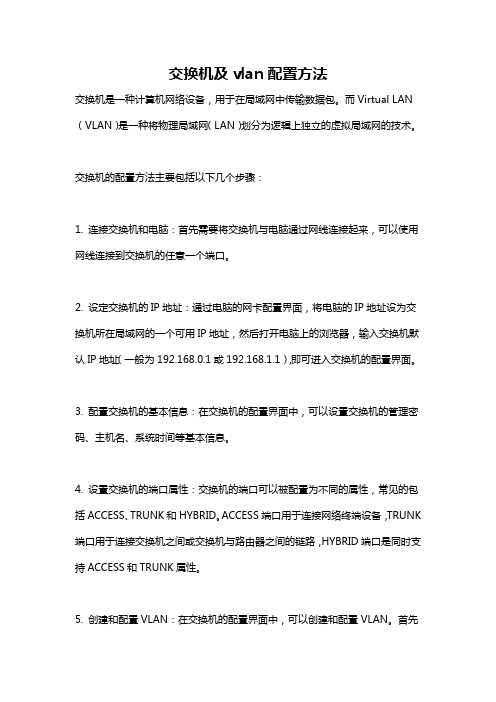
交换机及vlan配置方法交换机是一种计算机网络设备,用于在局域网中传输数据包。
而Virtual LAN (VLAN)是一种将物理局域网(LAN)划分为逻辑上独立的虚拟局域网的技术。
交换机的配置方法主要包括以下几个步骤:1. 连接交换机和电脑:首先需要将交换机与电脑通过网线连接起来,可以使用网线连接到交换机的任意一个端口。
2. 设定交换机的IP地址:通过电脑的网卡配置界面,将电脑的IP地址设为交换机所在局域网的一个可用IP地址,然后打开电脑上的浏览器,输入交换机默认IP地址(一般为192.168.0.1或192.168.1.1),即可进入交换机的配置界面。
3. 配置交换机的基本信息:在交换机的配置界面中,可以设置交换机的管理密码、主机名、系统时间等基本信息。
4. 设置交换机的端口属性:交换机的端口可以被配置为不同的属性,常见的包括ACCESS、TRUNK和HYBRID。
ACCESS端口用于连接网络终端设备,TRUNK 端口用于连接交换机之间或交换机与路由器之间的链路,HYBRID端口是同时支持ACCESS和TRUNK属性。
5. 创建和配置VLAN:在交换机的配置界面中,可以创建和配置VLAN。
首先需要创建VLAN,并为每个VLAN指定一个标识(VLAN ID),然后将相应的端口分配给对应的VLAN。
6. 设置VLAN间的通信:默认情况下,不同VLAN之间是隔离的,即不能相互通信。
如果需要允许不同VLAN之间的通信,可以配置交换机的端口为Trunk 端口,或者使用交换机上的路由功能。
7. 测试和验证:在配置完成后,可以进行一些测试和验证工作,例如通过ping 命令测试不同VLAN之间的连通性,或使用spanning-tree协议检测网络中的环路。
总结一下,配置交换机主要包括连接交换机和电脑、设定交换机的IP地址、配置交换机的基本信息、设置交换机的端口属性、创建和配置VLAN、设置VLAN 间的通信,以及进行测试和验证。

交换机的基本配置方法
交换机的基本配置方法包括以下步骤:
1. 连接交换机:将交换机插入电源并连接网络电缆。
2. 登录交换机:使用电脑上的终端模拟器(如PuTTY)或Web浏览器(如Chrome)登录到交换机。
3. 配置基本信息:设置交换机的主机名、管理IP地址、管理员密码等基本信息。
4. 配置端口:配置交换机各个端口的速率、全双工/半双工模式等参数,以及VLAN(虚拟局域网)。
5. 配置STP(生成树协议):STP可以避免网络环路,保证交换机的正常运行。
6. 配置ACL(访问控制列表):ACL可以限制某些流量的访问,提高网络的安全性。
7. 配置QoS(质量服务):QoS可以管理和优化数据流,提高网络传输效率和稳定性。
8. 保存配置:将配置保存到交换机的闪存中,以便在重启后恢复配置。
以上就是交换机的基本配置方法。
需要注意的是,具体操作可能会因交换机的型号和厂商而异,建议参考交换机的技术手册进行实际操作。
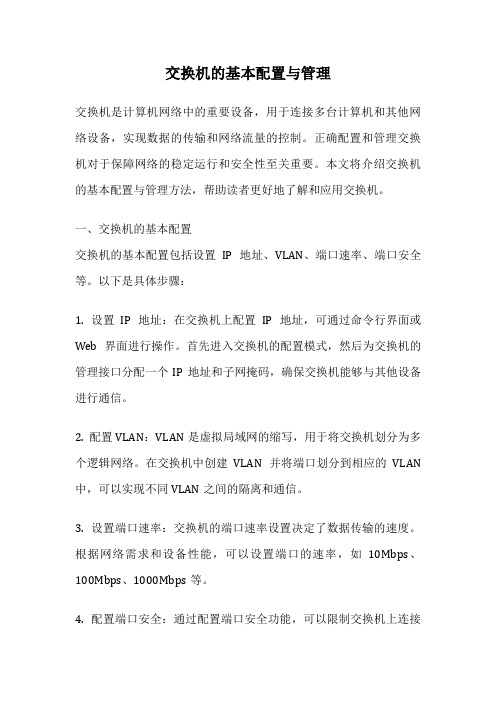
交换机的基本配置与管理交换机是计算机网络中的重要设备,用于连接多台计算机和其他网络设备,实现数据的传输和网络流量的控制。
正确配置和管理交换机对于保障网络的稳定运行和安全性至关重要。
本文将介绍交换机的基本配置与管理方法,帮助读者更好地了解和应用交换机。
一、交换机的基本配置交换机的基本配置包括设置IP地址、VLAN、端口速率、端口安全等。
以下是具体步骤:1. 设置IP地址:在交换机上配置IP地址,可通过命令行界面或Web界面进行操作。
首先进入交换机的配置模式,然后为交换机的管理接口分配一个IP地址和子网掩码,确保交换机能够与其他设备进行通信。
2. 配置VLAN:VLAN是虚拟局域网的缩写,用于将交换机划分为多个逻辑网络。
在交换机中创建VLAN并将端口划分到相应的VLAN 中,可以实现不同VLAN之间的隔离和通信。
3. 设置端口速率:交换机的端口速率设置决定了数据传输的速度。
根据网络需求和设备性能,可以设置端口的速率,如10Mbps、100Mbps、1000Mbps等。
4. 配置端口安全:通过配置端口安全功能,可以限制交换机上连接的设备数量和MAC地址。
可以设置最大允许连接的设备数目,或者指定允许连接的MAC地址列表,增加网络的安全性。
二、交换机的管理交换机的管理包括监控交换机状态、进行故障排除、更新交换机固件等。
以下是管理交换机的常见方法:1. 监控交换机状态:通过交换机提供的命令行界面或Web界面,可以查看交换机的各项状态信息,如端口的连接状态、数据流量、CPU利用率等。
及时监控交换机的状态,可以发现并解决潜在的问题。
2. 进行故障排除:当交换机发生故障或网络出现问题时,需要进行故障排除。
可以通过查看交换机日志、检查网络连接和配置、使用网络诊断工具等方法,找出问题所在并采取相应的措施解决故障。
3. 更新交换机固件:交换机的固件是指交换机上的操作系统和软件程序。
定期更新交换机的固件可以修复已知的安全漏洞、改进性能和功能,并提供更好的兼容性。

三层交换机静态路由的配置方法
一、三层交换机的配置方法
1、打开三层交换机的管理界面,进入路由部分的管理界面,设置路由转发表。
2、根据实际网络拓扑情况,设置不同子网之间的静态路由,在路由转发表中配置各子网的路由转发规则,也可配置默认路由或者指定路由。
3、配置路由策略,可以设置不同路由协议间的优先级,在配置路由策略时,可以为不同的路由协议设置不同的优先级,以指定路由选择的方式,从而控制网络流量的分流方式。
4、配置路由汇聚,通过将各条路由归纳、汇聚起来,实现路由信息的减少和优化,以提高网络的效率,从而减少网络通信中出现的错误和延迟,提高网络的可靠性和性能。
二、三层交换机的静态路由的设置
1、定义子网地址及掩码,根据实际情况定义不同网络之间的子网地址和掩码,以实现网络之间的通信和访问。
2、设置静态路由路径,根据实际网络之间的连接关系,设置不同网络之间的静态路由路径。
3、检查设置的静态路由路径,根据实际情况,检查各个网络中设置的静态路由路径是否有效,以保证网络的可用性。
交换机的设置方法
交换机是一种用于在计算机网络中进行数据包转发的设备,它具有多个端口可以连接多个设备。
交换机的设置方法主要包括基本设置、端口设置、VLAN设置、安全设置等。
一、基本设置:
1. 连接交换机:将电源线插入交换机并连接交换机到电源插座。
同时,使用网线将交换机的一个端口连接到路由器或者主机,确保交换机正确连接到网络。
2. 登录交换机:在计算机上打开一个Web浏览器,输入默认的IP地址(通常是192.168.0.1或192.168.1.1)进入交换机的管理页面。
输入用户名和密码(默认为空),登录到交换机的管理界面。
二、端口设置:
1. 查看端口状态:在管理页面上找到端口设置选项,可以查看每个端口的连接状态。
可以通过查看端口的灯光或者页面上的端口状态显示来判断端口的连接状态。
2. 配置端口属性:可以设置端口的速度、全双工模式等属性。
根据需要选择合适的属性并保存设置。
三、VLAN设置:
1. 创建VLAN:在管理页面上找到VLAN设置选项,根据需要创建VLAN,并设置VLAN的名称、ID等信息。
2. 分配端口到VLAN:将需要加入VLAN的端口与对应的VLAN关联起来。
四、安全设置:
1. 设置管理员密码:为了保护交换机的安全,设置一个强密码并保存。
2. 限制访问:设置只允许特定IP地址或MAC地址访问交换机管理页面。
3. 配置端口安全:可以限制每个端口连接的设备数量,防止未经授权的设备连接到交换机。
4. 开启端口镜像:可以将指定端口的流量复制到指定的端口上,便于网络监测和分析。
五、其他设置:
1. QoS设置:可以根据需要设置端口的优先级和带宽控制,提高对关键应用的服务质量。
2. 静态、动态路由设置:可以设置交换机上的路由功能,使得交换机可以转发不同子网之间的数据包。
总结:
交换机的设置方法包括基本设置、端口设置、VLAN设置、安全设置等。
在使用交换机之前,需要先将交换机正确连接到网络并登录交换机管理页面。
然后进行端口设置,包括查看端口状态和配置端口属性。
接着可以进行VLAN设置,包括创建VLAN和分配端口到VLAN。
为了保护交换机的安全,可以设置管理员
密码、限制访问、配置端口安全等安全设置。
此外,还可以进行其他设置,如QoS设置和路由设置。
以上是关于交换机设置方法的简要介绍,具体的设置步骤可能因不同的交换机品牌和型号而有所差异。